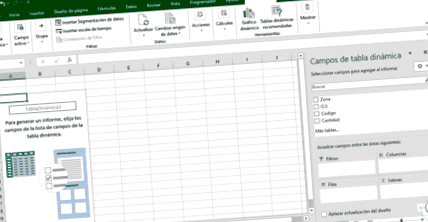Зведені таблиці в Excel надають функцію, яка називається Спеціальні розрахунки. Спеціальні обчислення дозволяють додати багато напівстандартних обчислень до зведеної таблиці. Наприклад, використовуючи спеціальні обчислення, ви можете розрахувати різницю між двома комірками зведеної таблиці, відсотки та різницю у відсотках.
Ця зведена таблиця показує продажі кавових продуктів за місяцями для того уявного бізнесу, яким ви володієте та управляєте. Припустимо, однак, що ви хочете додати обчислюване значення до цієї зведеної таблиці, яка відображає різницю між двомісячними продажами. Ви можете зробити це, щоб ви могли легко побачити великі зміни між двомісячними продажами. Можливо, ці дані можуть допомогти вам визначити нові проблеми або важливі можливості.
Щоб додати власний розрахунок до зведеної таблиці, потрібно виконати два завдання: Вам потрібно додати ще один стандартний розрахунок до зведеної таблиці, а потім налаштувати цей стандартний розрахунок, щоб відобразити один із спеціальних обчислень, перелічених у Таблиці 5-1.
Це відсоток, який значення комірки зведеної таблиці представляє порівняно з контрольним значенням. % Відмінність від Це процентна різниця між двома клітинками у зведеній таблиці
наприклад, процентна різниця між цими значеннями.
Значення місяця та минулого місяця, що відображає поточні або поточні підсумки для комірки зведеної таблиці
значення; наприклад, сукупний обсяг продажів на рік або
витрати.% рядка Це відсоток, який представляє значення комірки у зведеній таблиці
порівняно із сумою значень рядків.% стовпця Це відсоток, який представляє значення комірки зведеної таблиці
порівняно із загальними значеннями стовпців.% від Total Це значення комірки зведеної таблиці у відсотках до великих значень стовпця.
Загальна вартість. Трохи складно, друже. Використовується спеціальний розрахунок індексу
ця формула: ((значення комірки) x (загальна сума загальних підсумків))/
(загальний рядок) x (загальний стовпець)).
Щоб додати другий стандартний розрахунок до зведеної таблиці, додайте другий елемент даних
Наприклад, якщо ви хочете обчислити різницю в продажах від місяця до місяця, ви перетягнете другу позицію даних про продажі зі списку полів у зведену таблицю.
Після додавання другого стандартного обчислення до зведеної таблиці, ви повинні налаштувати його, сказавши Excel, що ви хочете перетворити стандартний розрахунок на власний розрахунок. Для цього виконайте такі дії:
- Як створити своє щотижневе меню для дітей від 1 до 3 років - Підйом із здоровим глуздом
- Якою має бути дієта для профілактики каменів у нирках - краще з здоров’ям
- Контроль витрат за допомогою динамічної таблиці та сегментації; Коди Excel
- Як подарувати сирну дошку і який посуд нам потрібен, щоб вона виглядала ідеально
- Як і коли їсти вуглеводи для здорового харчування Створіть здоров’я - здорові звички